
★Windows7初心者のリカバリ多し「パソコンなんでも相談サービス ほっ!」ソースネクスト [PC(ソフト)]
「パソコンを新しく買ったら、パスワードを聞いてきて起動できない」ってゆー相談が最近めっちゃおおいです。
全部「Windows7」!
…なぜ?
個々に質問した内容から、以下の状況が把握できた。
1、初めての電源投入は、支障なく行われた
2、初期設定は本人・その家族・販売店の係員
3、パスワードを設定した覚えはない
パスワードが設定されちゃってると、リカバリするしか、ユーザーにはどうしようもない。
どのメーカーのサポートもそう答えた。(他にあるのかも知れないけど)
最近のパソコンは、リカバリディスクが付いてないものが非常に多くて、ほとんどがHDに保存されているリカバリ領域からの再セットアップになる。
初めて買ったパソコンが知らないうちにパスワード設定されて、まだマウスもトラックパッドもおぼつかないうちにリカバリなんて気の毒なお話だよね。
多くが60〜80歳代の高齢者の方。パソコン恐怖症になっちゃうよね?なんて気の毒な…![[もうやだ~(悲しい顔)]](https://blog.ss-blog.jp/_images_e/143.gif)
そこで、ちょっとでも気を取り直してもらいたくてお手伝いします。
ま、要領さえ分かればキーを押して起動するだけなんだけど、「説明書見ても意味わかんない」っていわれちゃう。
で、初期設定の時の順序にもしかして、パソコンに慣れてない方がしてしまうのではっってゆーパターンみたいなのが分かってきた。
初めて電源を投入した後、名前入れるよね?
この名前は自由に決めていいんだけど、テキトーに自分の名前入れる人が多い。
電気屋さんに任せると、なぜかNECとか、VAIOとかメーカーやブランド名を入れてあることが多い。
次に出てくるのがパスワードの設定。
とりあえず、何かパスワードを入れないと次に進めない。で、テキトーに何か入れてしまう。で、分からなくなってしまう。以前のバージョンだとパスワードは空白でも次へ進めたのに。
こんなところに「パスワードの設定」が出てくるから、よくないんじゃない?
自分で設定するときには特に変だとか感じない段階で出てくる画面なんだけど、これだけの人数が同じことを言うってコトは、「何かある」ンだよ。
人間工学上、とか深層心理上、どーのってゆーよーなレベルで。
とにかく、パスワードを設定していても何も印象に残らないみたい。
誰かに初期設定を頼んだ場合はどこかに書き留めてくれてるかちゃんと伝言してくれてるはずなんだけど、何気に聞くとそのパスワードの重要性、なかなかわかんないよね。なんのパスワードかがわかんないみたい。ISPのパスワードとか、メールのパスワードとかパソコン買ったら、やたらいろんなパスワード作られちゃうでしょ?
いったん設定すると、あとはコントロールパネルのユーザーアカウントからパスワードを削除すればいいんだけど、パソコンがまったく初めてで、しかも説明書はあまりスキじゃない人なら、パスワードが分からなくなって当然かも。
パスワードが分からないって言う人には一応、思いつくモノを入力してもらうけど、それでうまくいった人の多くは銀行のキャッシュカードの暗証番号かISPのパスワードを流用してる。
知ってる人から見ると危険この上ないパスワードなんだけど。
あと、「pasuwado」とか「hinto」って入れてる人もいたよ。
なんだか、なるほどねぇっって感じでしょ?テキストボックスのところにそういう言葉が書いてあるもん。
セキュリティーの関係上パスワードを最初に設定させてしまえっていう方針は分かるけど、
初期設定をするときに、全くパソコンが初めての人と、そうでない人と設定画面を分けてくれたらいいのに。
そんなわけで、2010年になってから見た、いろんなメーカーのリカバリーの手順。(ちょっとかいつまんだざっくりとした表現ですが…)
■東芝(dynabook)=0を押しながら電源を入れる。
けど、黒地に赤い文字で「警告!」全部データ消えるし、ってメッセージが出てちょっとコワイ!![[バッド(下向き矢印)]](https://blog.ss-blog.jp/_images_e/156.gif)
[初期インストールソフトウェアの復元]にチェックを入れて[次へ]→後はパーテーションの変更をしない方針で画面に従う。
■Gateway=電源を入れ、「Gateway」ロゴが表示されるのでキーボードの[F10]キーを押す。省スペース型のキーボードが付属している場合は[ALT+Fn+F10]→[Gateway recovery management]から[システムのデフォルトにリセット]を選択、後は画面の指示に従う
■SONY(Vaio)=電源を入れ、「VAIO」ロゴが表示されるのでキーボードの[F10]キーを押す。
[Edit Boot Options]画面、または[ブートオプションの編集]→[Enter]→「VAIOリカバリセンター」が起動するので後は画面の指示通りに。
■NEC(LaVie)=電源を入れ、「NEC」ロゴが表示されるのでキーボードの[F11]キーを押す。[Windows7再セットアップ実行中の注意]→[OK]→[Windows7再セットアップ]→[再セットアップ]→[Cドライブのみ再セットアップ]を選択し、後は画面の指示通りに。
ちょっとパソコンを使ってて困ったとき、まずはメーカーサポートに電話するでしょ?コレがなかなかかかん無いからしびれを切らしちゃうみたいで、ご相談を持ち込まれることが多いのです。
で、そんなトコにソースネクストが目をつけた。
「パソコンなんでも相談サービス ほっ!」という、新しいサービス。
![[もうやだ~(悲しい顔)]](https://blog.ss-blog.jp/_images_e/143.gif) ほとんどが1年で終わるパソコンメーカーのサポートが終了後誰に聞けばいいのかわからない。
ほとんどが1年で終わるパソコンメーカーのサポートが終了後誰に聞けばいいのかわからない。
![[もうやだ~(悲しい顔)]](https://blog.ss-blog.jp/_images_e/143.gif) 他社製品やサポート外といわれてたらい回し。
他社製品やサポート外といわれてたらい回し。
![[もうやだ~(悲しい顔)]](https://blog.ss-blog.jp/_images_e/143.gif) 年末年始やサポートの営業時間外にトラブルが発生した。
年末年始やサポートの営業時間外にトラブルが発生した。
こ〜んな時でもど〜んな時でも、年中無休で9:00〜24:00まで3年間面倒見ちゃいますってサービス内容なのだ。
ソフトでもハードでも(コンタクトレンズじゃないよ)パソコン全体、何でもコイコイ、らしい。
リモートサービスも受けられるとか。
3年使えて 4,980円(標準価格)なら断然お得じゃない?
3月末までの予約特別価格なら3,980円(20%OFF)
これは、試してみる価値はあるかもぉ。いかが?
でも、何でもかんでも「リカバリしてください」って再セットアップに持ち込むとかそーゆーお粗末なサポートはしませんよねぇ?


全部「Windows7」!
…なぜ?
個々に質問した内容から、以下の状況が把握できた。
1、初めての電源投入は、支障なく行われた
2、初期設定は本人・その家族・販売店の係員
3、パスワードを設定した覚えはない
パスワードが設定されちゃってると、リカバリするしか、ユーザーにはどうしようもない。
どのメーカーのサポートもそう答えた。(他にあるのかも知れないけど)
最近のパソコンは、リカバリディスクが付いてないものが非常に多くて、ほとんどがHDに保存されているリカバリ領域からの再セットアップになる。
初めて買ったパソコンが知らないうちにパスワード設定されて、まだマウスもトラックパッドもおぼつかないうちにリカバリなんて気の毒なお話だよね。
多くが60〜80歳代の高齢者の方。パソコン恐怖症になっちゃうよね?なんて気の毒な…
そこで、ちょっとでも気を取り直してもらいたくてお手伝いします。
ま、要領さえ分かればキーを押して起動するだけなんだけど、「説明書見ても意味わかんない」っていわれちゃう。
で、初期設定の時の順序にもしかして、パソコンに慣れてない方がしてしまうのではっってゆーパターンみたいなのが分かってきた。
初めて電源を投入した後、名前入れるよね?
この名前は自由に決めていいんだけど、テキトーに自分の名前入れる人が多い。
電気屋さんに任せると、なぜかNECとか、VAIOとかメーカーやブランド名を入れてあることが多い。
次に出てくるのがパスワードの設定。
とりあえず、何かパスワードを入れないと次に進めない。で、テキトーに何か入れてしまう。で、分からなくなってしまう。以前のバージョンだとパスワードは空白でも次へ進めたのに。
こんなところに「パスワードの設定」が出てくるから、よくないんじゃない?
自分で設定するときには特に変だとか感じない段階で出てくる画面なんだけど、これだけの人数が同じことを言うってコトは、「何かある」ンだよ。
人間工学上、とか深層心理上、どーのってゆーよーなレベルで。
とにかく、パスワードを設定していても何も印象に残らないみたい。
誰かに初期設定を頼んだ場合はどこかに書き留めてくれてるかちゃんと伝言してくれてるはずなんだけど、何気に聞くとそのパスワードの重要性、なかなかわかんないよね。なんのパスワードかがわかんないみたい。ISPのパスワードとか、メールのパスワードとかパソコン買ったら、やたらいろんなパスワード作られちゃうでしょ?
いったん設定すると、あとはコントロールパネルのユーザーアカウントからパスワードを削除すればいいんだけど、パソコンがまったく初めてで、しかも説明書はあまりスキじゃない人なら、パスワードが分からなくなって当然かも。
パスワードが分からないって言う人には一応、思いつくモノを入力してもらうけど、それでうまくいった人の多くは銀行のキャッシュカードの暗証番号かISPのパスワードを流用してる。
知ってる人から見ると危険この上ないパスワードなんだけど。
あと、「pasuwado」とか「hinto」って入れてる人もいたよ。
なんだか、なるほどねぇっって感じでしょ?テキストボックスのところにそういう言葉が書いてあるもん。
セキュリティーの関係上パスワードを最初に設定させてしまえっていう方針は分かるけど、
初期設定をするときに、全くパソコンが初めての人と、そうでない人と設定画面を分けてくれたらいいのに。
そんなわけで、2010年になってから見た、いろんなメーカーのリカバリーの手順。(ちょっとかいつまんだざっくりとした表現ですが…)
メーカー |
タイプ |
台数 |
リカバリキー |
| 東芝 | ノート | 2 |
0 |
| GATEWAY | テスクトップ | 1 |
ALT+Fn+F10 |
| SONY | ノート | 1 |
F10 |
| NEC | ノート | 2 |
F11 |
(台数は相談を受けた件数)
■東芝(dynabook)=0を押しながら電源を入れる。
けど、黒地に赤い文字で「警告!」全部データ消えるし、ってメッセージが出てちょっとコワイ!
[初期インストールソフトウェアの復元]にチェックを入れて[次へ]→後はパーテーションの変更をしない方針で画面に従う。
■Gateway=電源を入れ、「Gateway」ロゴが表示されるのでキーボードの[F10]キーを押す。省スペース型のキーボードが付属している場合は[ALT+Fn+F10]→[Gateway recovery management]から[システムのデフォルトにリセット]を選択、後は画面の指示に従う
■SONY(Vaio)=電源を入れ、「VAIO」ロゴが表示されるのでキーボードの[F10]キーを押す。
[Edit Boot Options]画面、または[ブートオプションの編集]→[Enter]→「VAIOリカバリセンター」が起動するので後は画面の指示通りに。
■NEC(LaVie)=電源を入れ、「NEC」ロゴが表示されるのでキーボードの[F11]キーを押す。[Windows7再セットアップ実行中の注意]→[OK]→[Windows7再セットアップ]→[再セットアップ]→[Cドライブのみ再セットアップ]を選択し、後は画面の指示通りに。
ちょっとパソコンを使ってて困ったとき、まずはメーカーサポートに電話するでしょ?コレがなかなかかかん無いからしびれを切らしちゃうみたいで、ご相談を持ち込まれることが多いのです。
で、そんなトコにソースネクストが目をつけた。
「パソコンなんでも相談サービス ほっ!」という、新しいサービス。
2010年4月2日からサービス開始。
こ〜んな時でもど〜んな時でも、年中無休で9:00〜24:00まで3年間面倒見ちゃいますってサービス内容なのだ。
ソフトでもハードでも(コンタクトレンズじゃないよ)パソコン全体、何でもコイコイ、らしい。
リモートサービスも受けられるとか。
3年使えて 4,980円(標準価格)なら断然お得じゃない?
3月末までの予約特別価格なら3,980円(20%OFF)
これは、試してみる価値はあるかもぉ。いかが?
でも、何でもかんでも「リカバリしてください」って再セットアップに持ち込むとかそーゆーお粗末なサポートはしませんよねぇ?

Facebook コメント
厚かましくもランキングに参加中。ぽちっとしていただけると嬉しいです



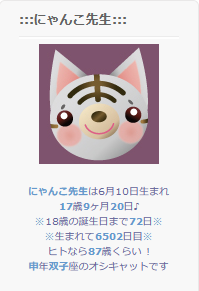


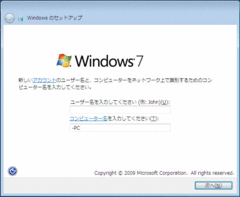
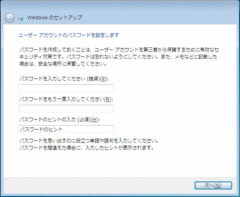





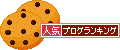

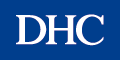

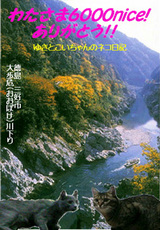





コメント 0